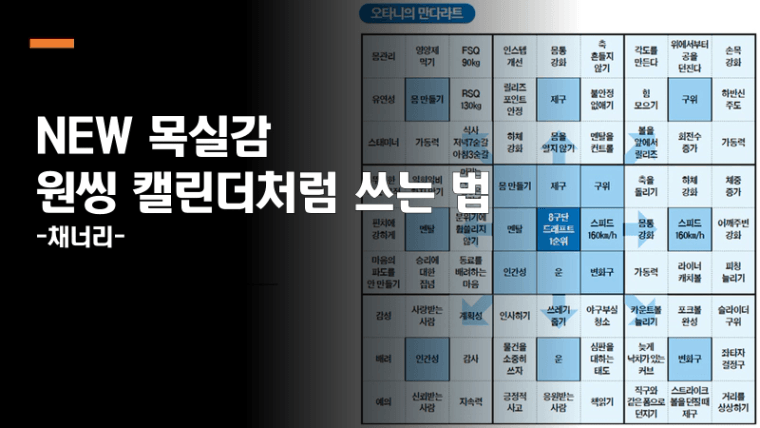수천만원 아끼는 부동산 지식은?
[3월 개강] 열반스쿨 기초반 - 1500만원으로 시작하는 소액 부동산 투자법
너바나, 자음과모음, 주우이

안녕하세요~ 채너리입니다.
점점 업그레이드 되어가는 월부 닷컴을 보며
“닷컴도 저와 함께 성장하는구나”를
많이 느끼고 있는데요,
요즘 가장 핫한 건 바로
“New 목실감”인 것 같아요.
다만 기존에 다들 써오시던
원씽 캘린더가 있을거라서,
새로운 방식이 익숙치 않을 것 같은데요
그래서 오늘은 간단하지만 New 목실감을
원씽 캘린더처럼 활용하는
방법에 대해 얘기해보려고 합니다!
우선 모바일 버전이 아닌
PC로 접속을 해주셔야 돼요!
New 목실감 접속은
내 강의실 > 좌측 상단에
새로운 목실감 바로 시작해볼까요?를
클릭해주시면 됩니다!

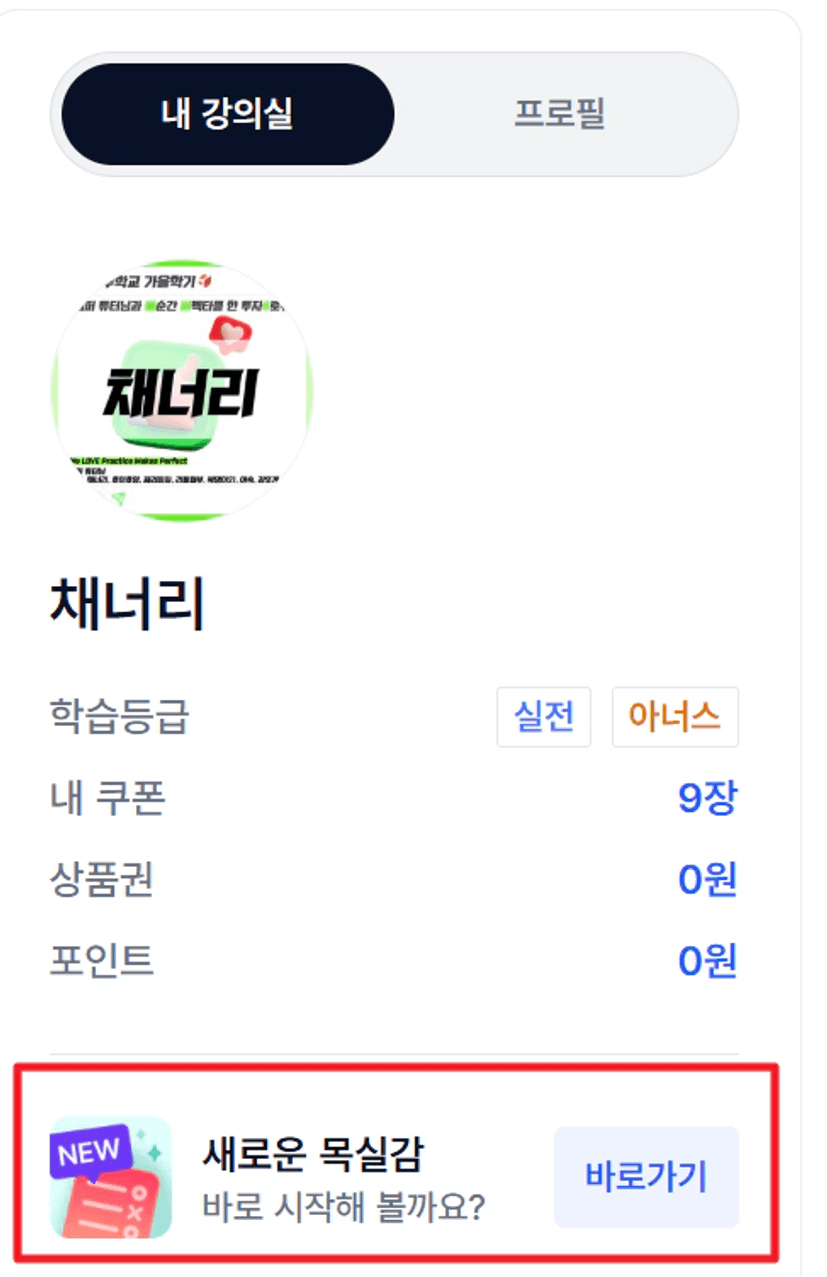
약간의 미세한 팁인데,
저는 즐겨찾기에 New 목실감 주소를
추가해두었습니다.

가장 먼저 해야될 것은,
내 최종 목표와 이번 달의 목표를
추가해주는 것입니다.
최종 목표는 제일 위에 있는
별모양을 눌러주시면
추가할 수 있어요 ^^
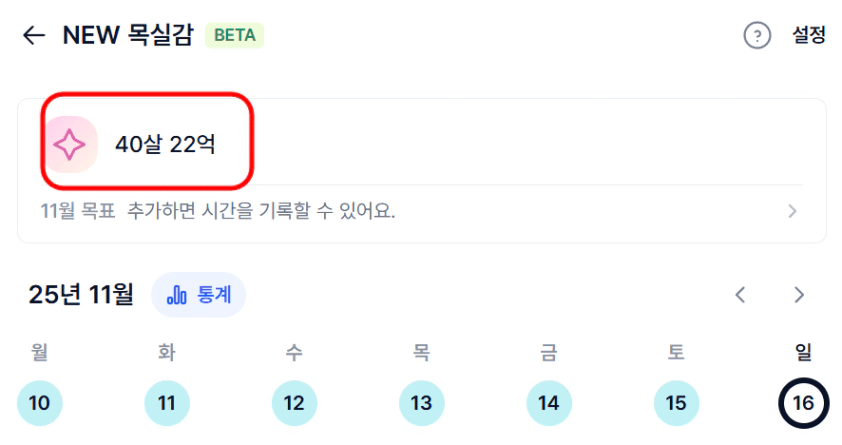
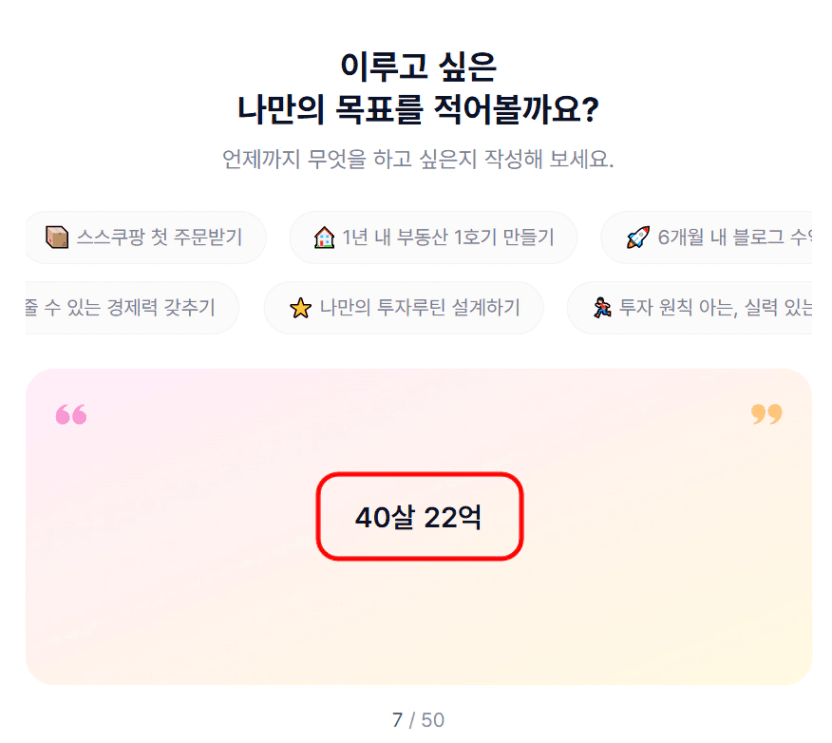
최종 목표를 적어주셨다면,
월별 목표를 설정해 주시면 좋아요!
최종 목표 하단에 “O월 목표”칸을
눌러주시고
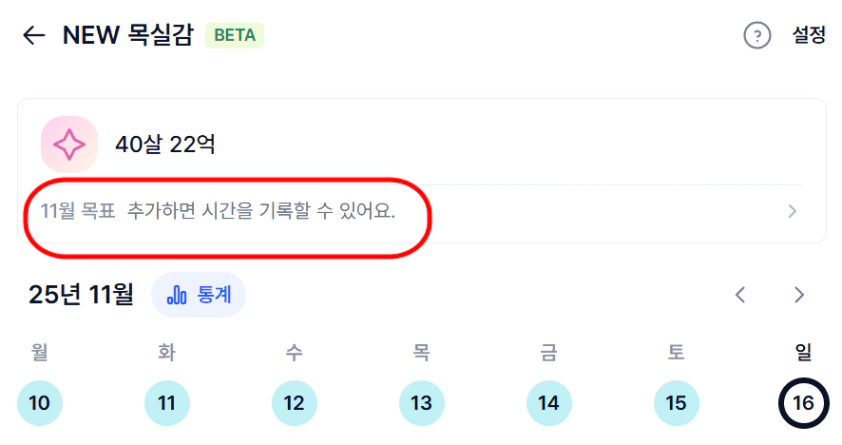
중간 정도에 위치한
“O월 목표”에 추가를 눌러주세요!
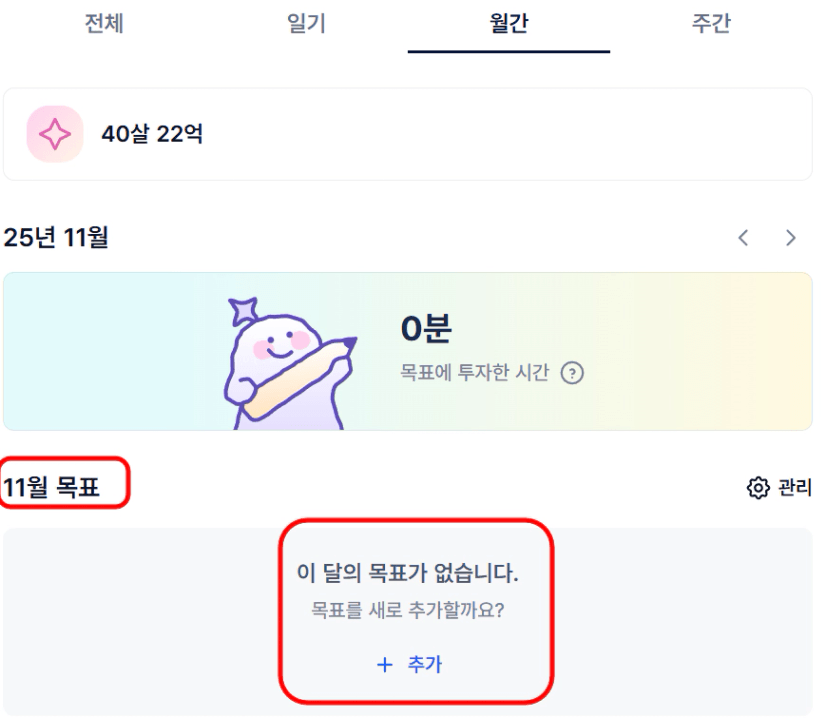
그럼 짜잔~ 각 카테고리 별로
내가 원하는 목표를 설정할 수 있습니다.
저는 보통 독서, 강의, 임장, 매물,
앞마당, 글쓰기 카테고리를 활용하는 편이에요!
원하는 카테고리의 우측, “+”버튼을
눌러주세요!
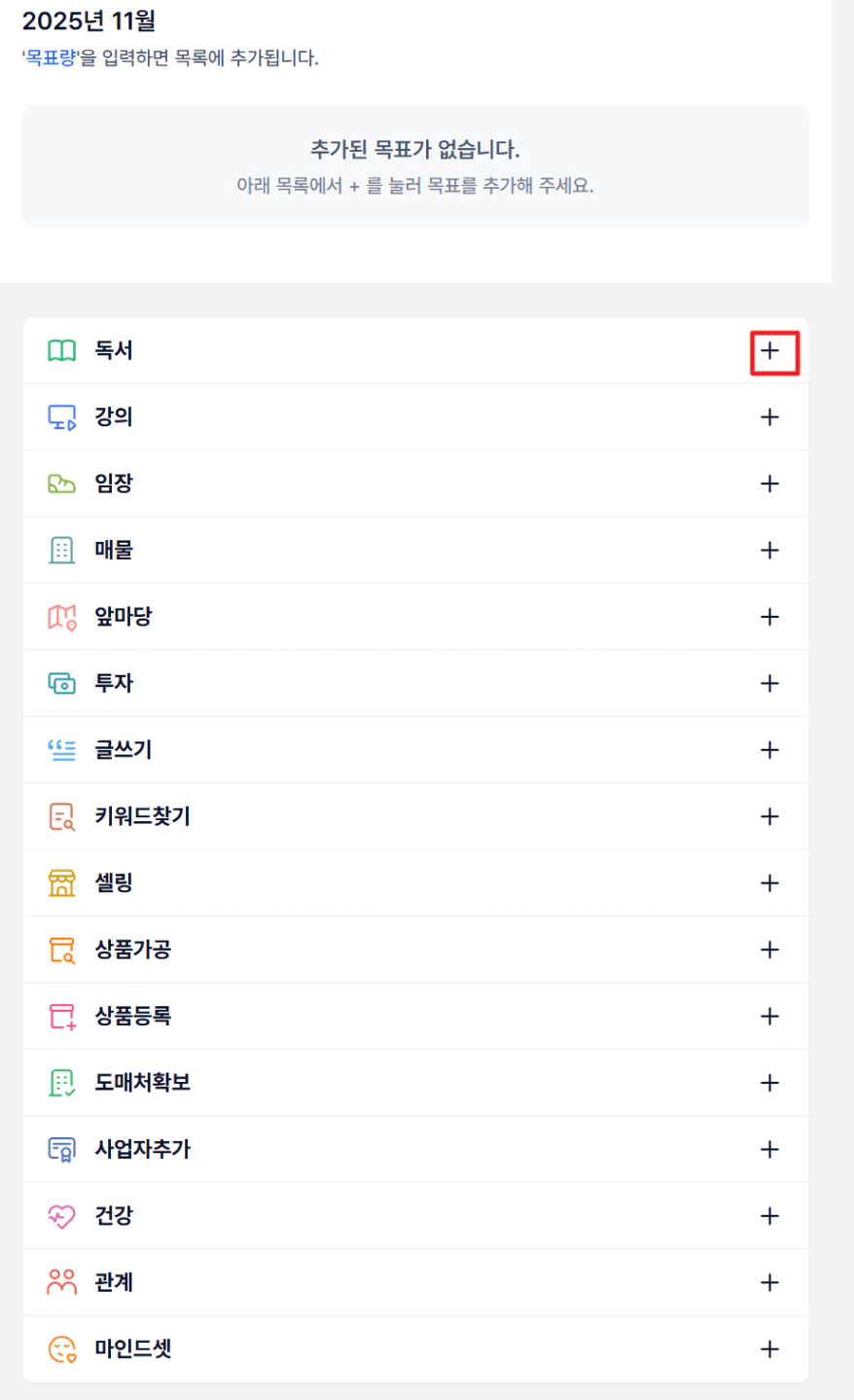
이후에 목표량을 직접 설정해주시면 되는데요,
좌측에는 월에 “몇 번”할 건지
(ex: 독서 4권 → 4회)
우측에는 월에 “몇 시간”을 사용할건지
직접 설정해주시면 됩니다!
저는 보통 좌측에 “횟수”를
많이 사용하는 편이에요 :)
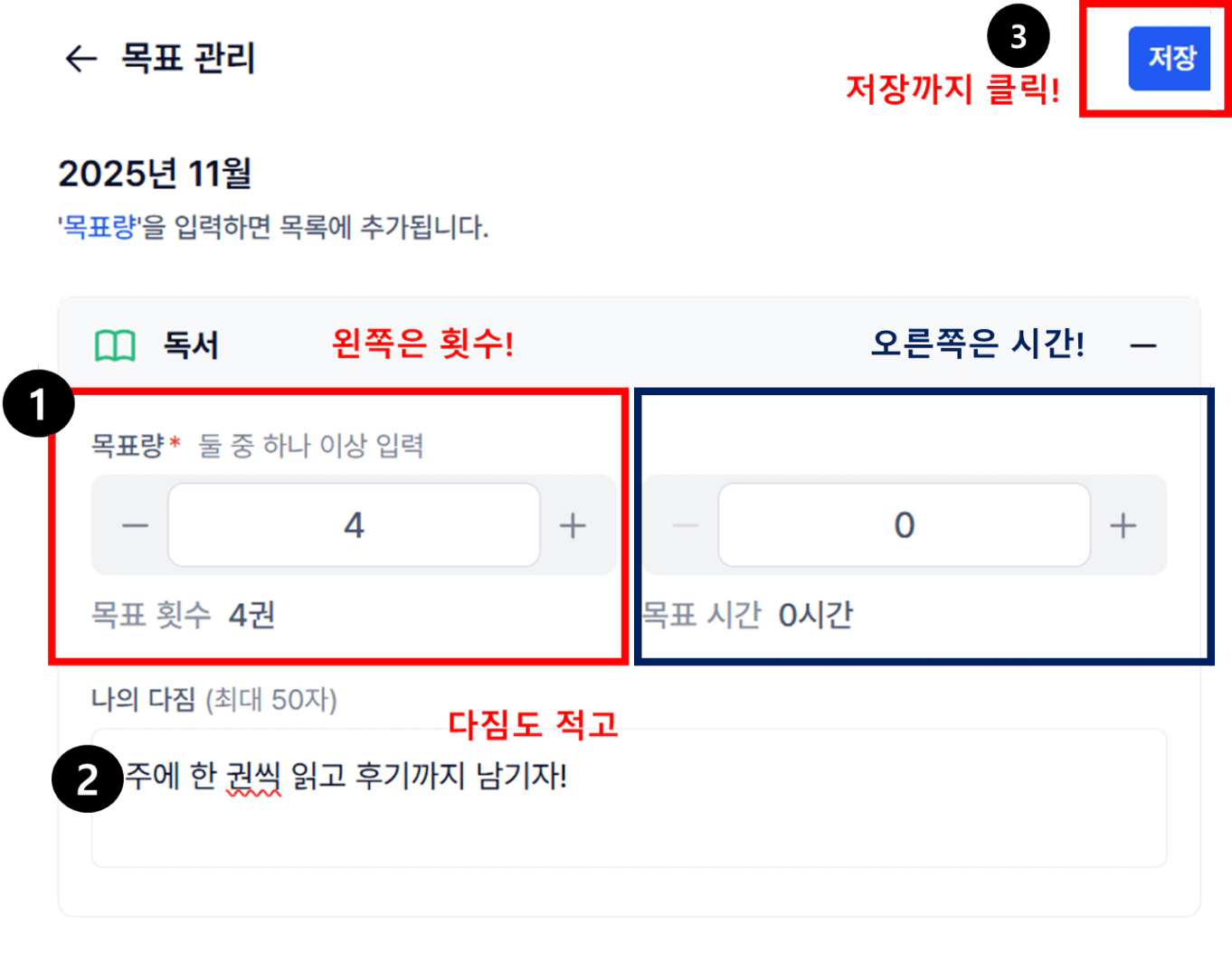
우선, 루틴 추가 하는 방법은
요기 월부에서 설명해준 글을 참고해주세요!
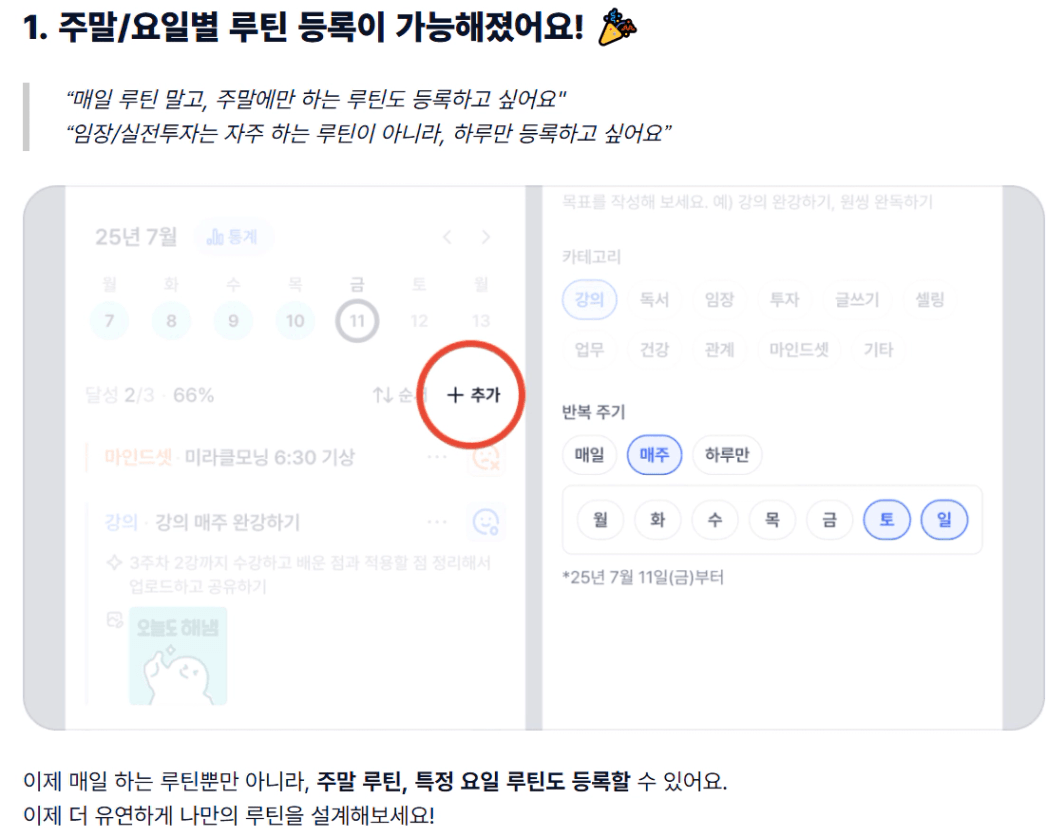
이제 오늘의 하이라이트…!
원씽을 추가하는 방법을 알아보려 하는데요,
1) 기존대로 원씽 캘린더를 작성하고
2) 이걸 New 목실감에 이식하는 겁니다.
한번 같이 해볼까요?
저는 아래의 양식을 참조해서
매 달마다 원씽 캘린더를 만들고 있습니다.
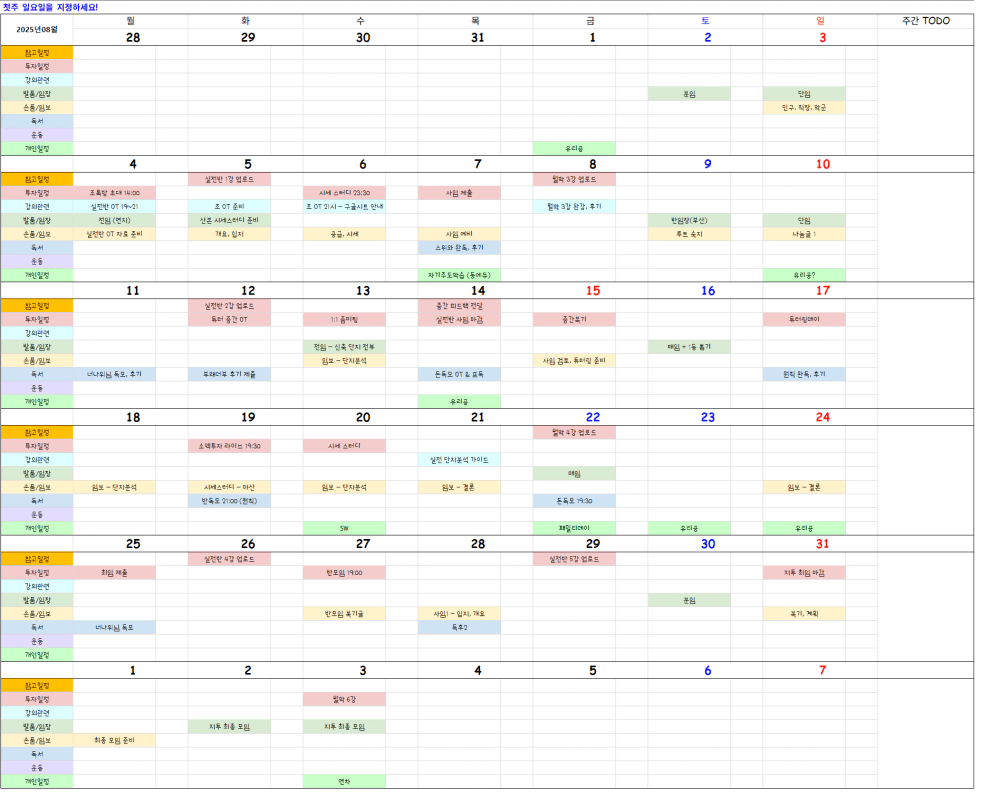
원씽 캘린더가 완성 됐다면,
New 목실감에 접속해서
루틴 추가 하는 것과 동일하게
“추가”를 눌러주세요!
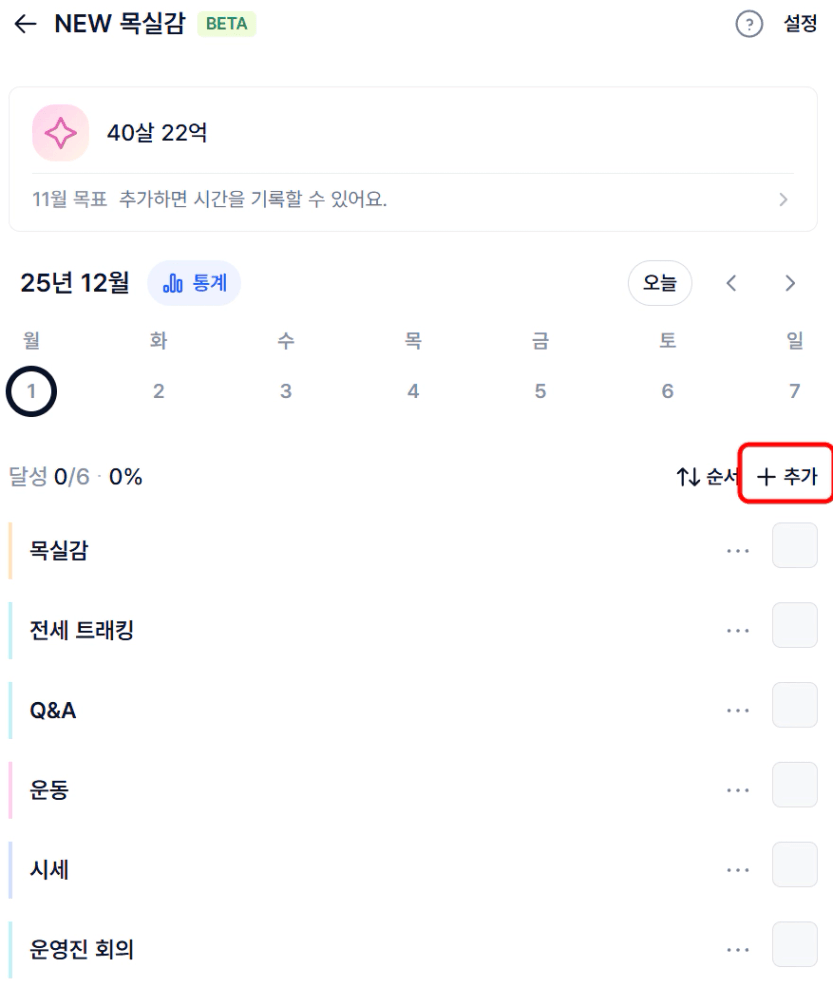
이후 원씽을 적고, “하루만”을 눌러줍니다.
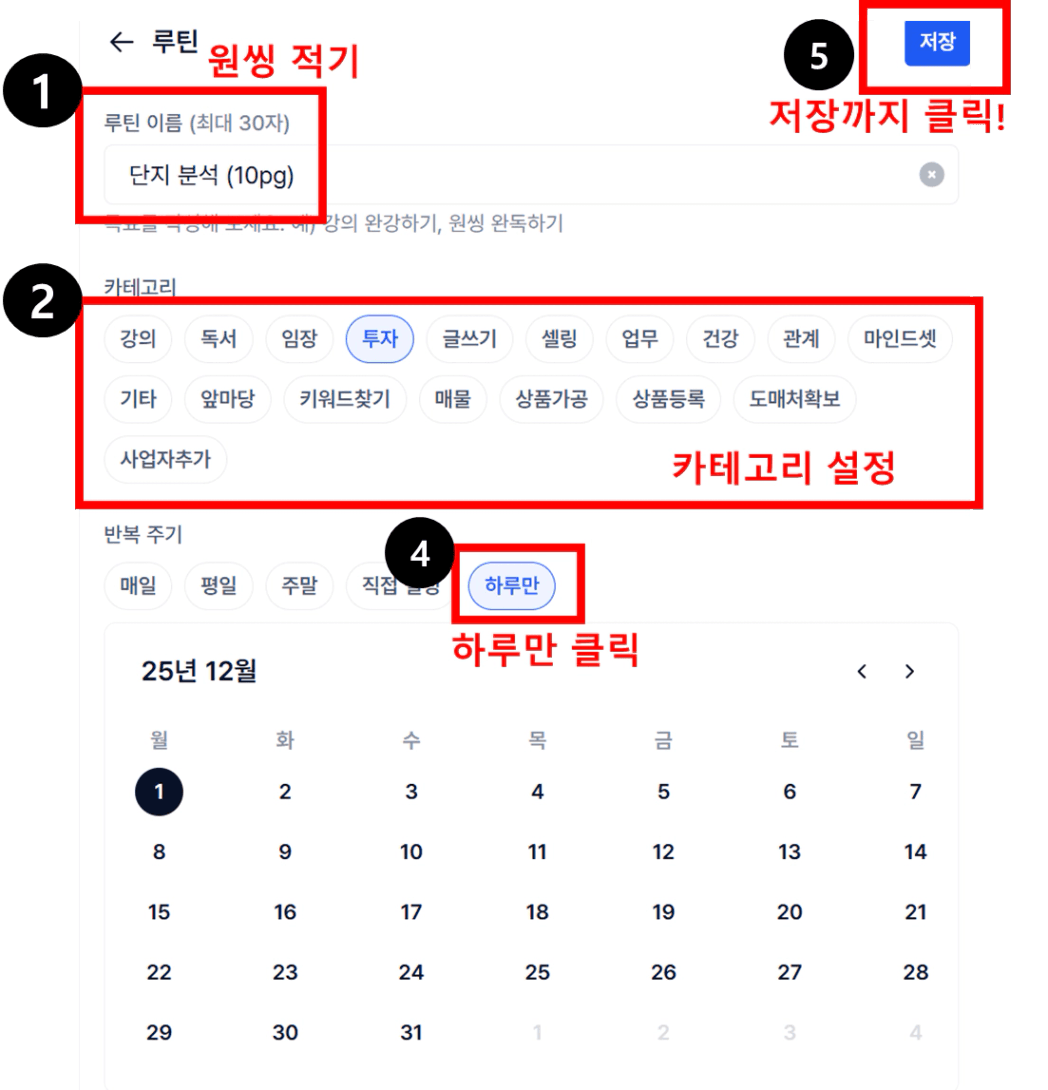
저는 이걸 각 요일별로 반복해서
원씽을 하나씩 추가해주고 있습니다!
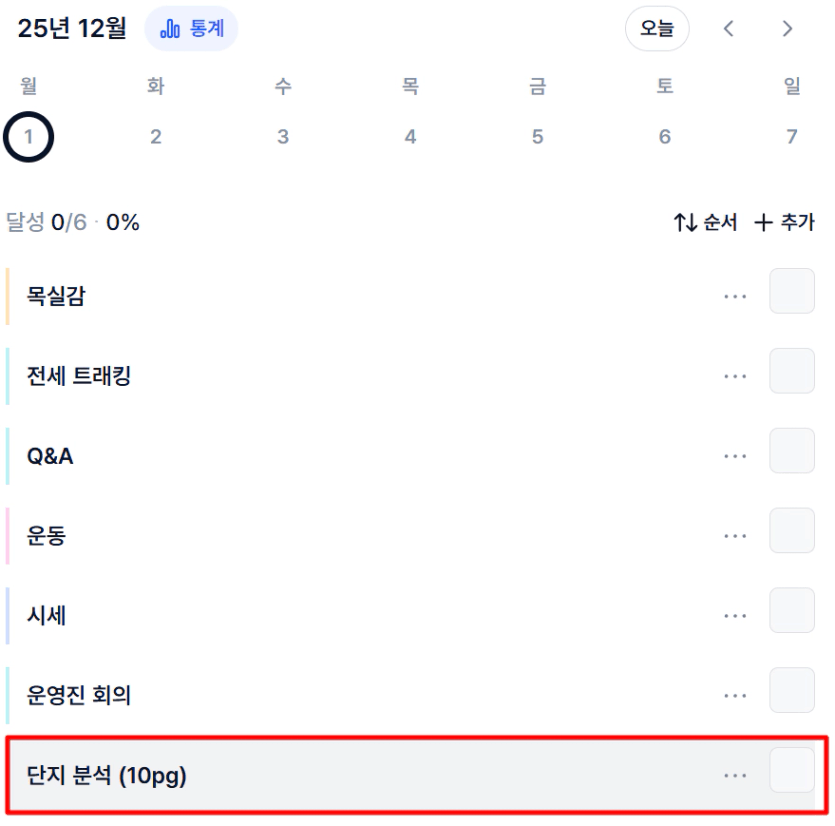
그리고 원씽 중에서,
내가 세웠던 월별 목표랑
연관이 있는 게 있다면
아래처럼 월별 실적량을 기록해보세요!

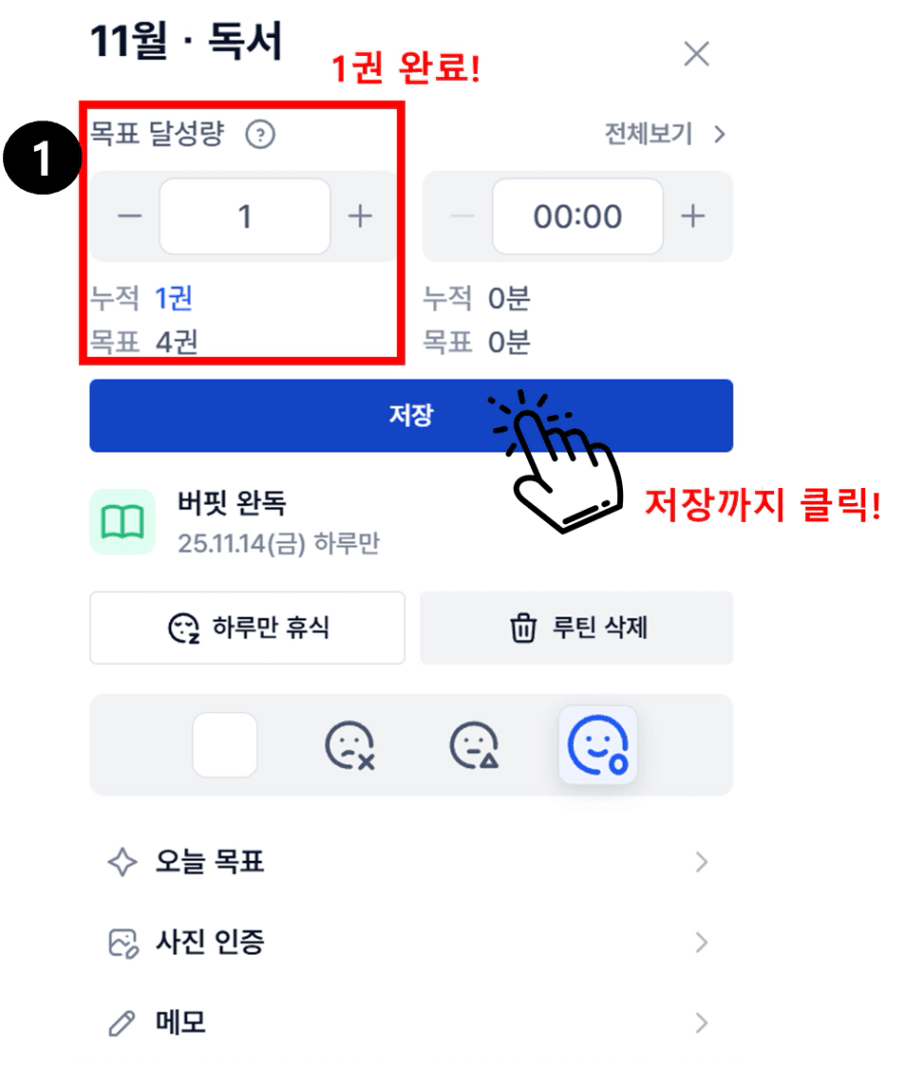
이런 식으로 활용하면,
“통계” 탭을 통해서
내가 월별로 어떻게 성장하는지를
한눈에 확인할 수 있어요!
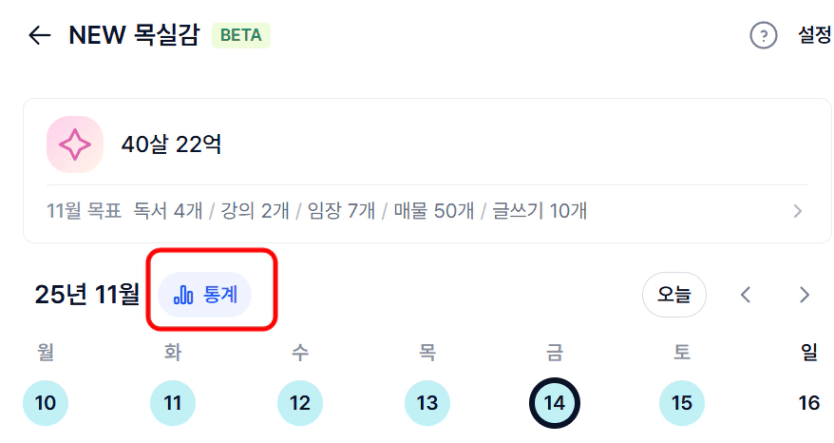
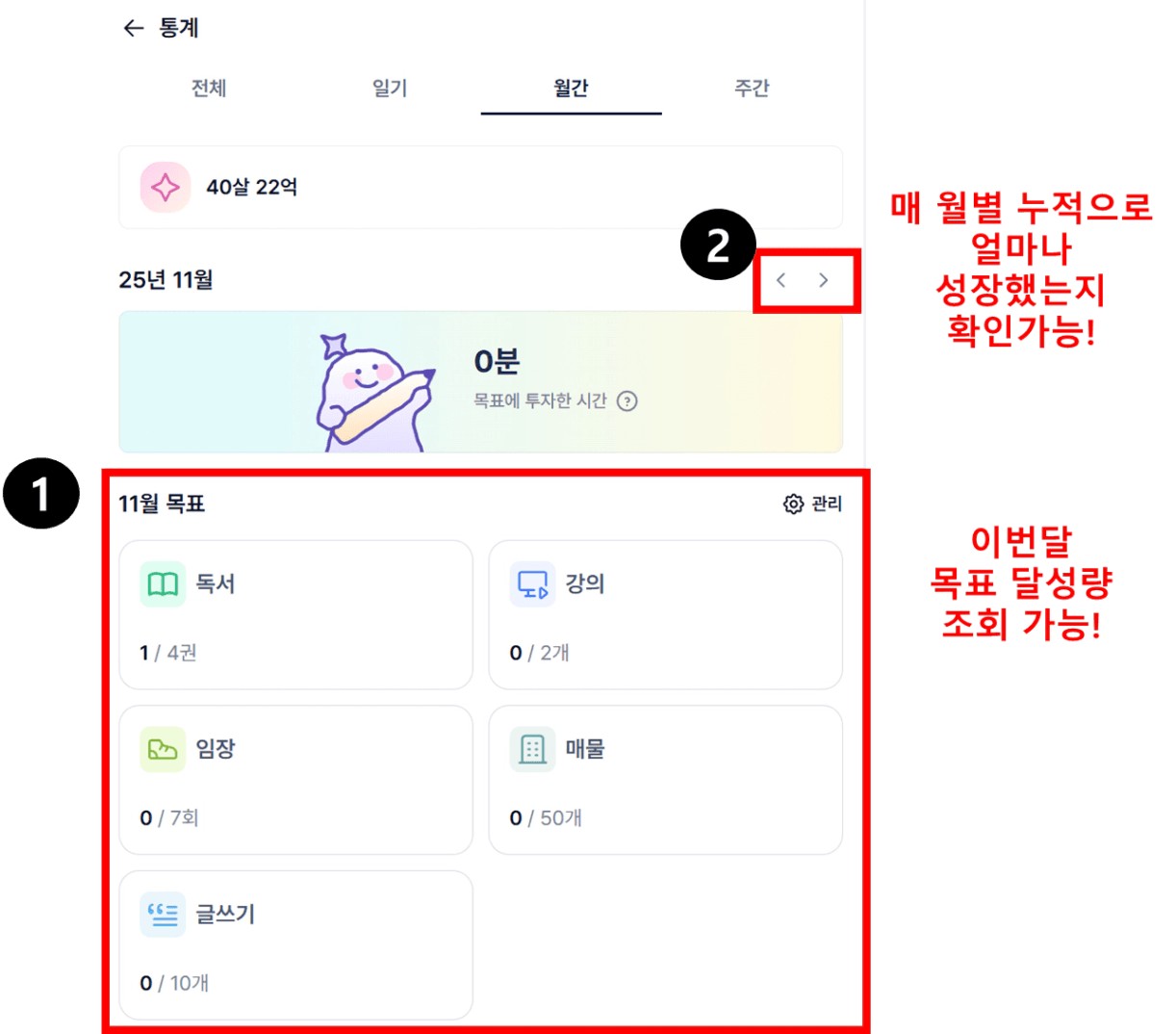
기존에 사용하던 원씽 캘린더는
이렇게 “정량화”를 하기 위해서는
하나씩 원씽 캘린더를 보면서
내가 몇개를 달성했는지 셌어야 하는데,
New 목실감에서는
바로 정량화가 가능하고
월 별로 누적이 되니깐
내가 얼마나 성장했는지,
다음 목표는 얼마로 잡아야하는지 설정하기가
편리하더라고요…!
아직은 새롭고, 익숙하지 않은
New 목실감!
부디 이 글을 토대로
많은 분들이 조금은 더 친해지면 좋겠습니다 :)
감사합니다!